万兴PDF专家添加页面标签的方法步骤
2020-11-11 11:24作者:下载吧
万兴PDF专家是一款功能丰富的PDF文件处理工具,通过这款软件我们可以在电脑上对自己的一些PDF文件进行编辑处理,在其中包括转换、编辑、页面等多个设置模块,用户可以更加有针对性的找到自己想要使用的功能,有时候用户在编辑好一个PDF文档之后,需要对PDF文档的页面进行一些标签的设置,这样的话可以使用到万兴PDF专家中的添加页面标签功能,很多用户还不知道要如何操作来完成页面标签的添加,那么在接下来的教程中小编就跟大家分享一下具体的操作方法吧,感兴趣的朋友不妨来看看。
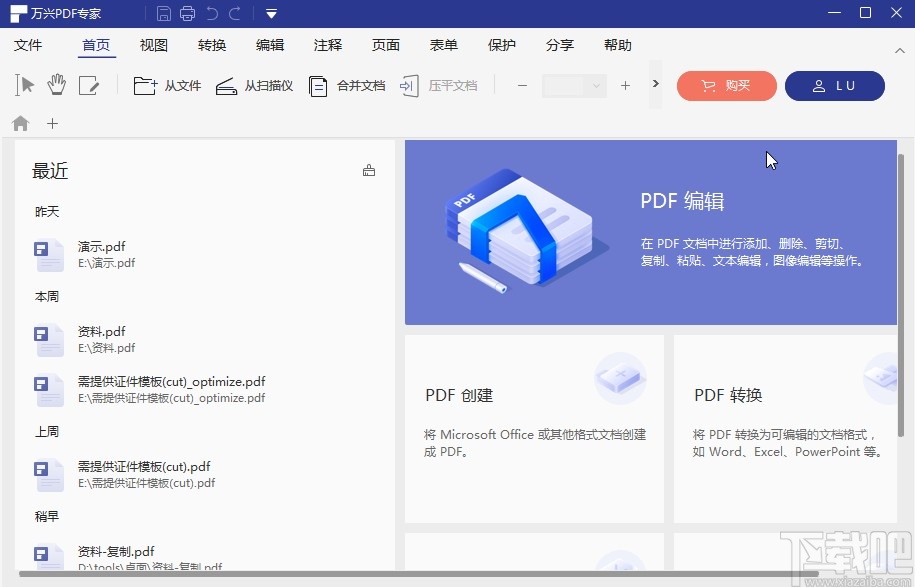
方法步骤
1.首先第一步我们打开软件之后,在最近打开模块找到想要添加页面标签的PDF文件,然后点击打开它。
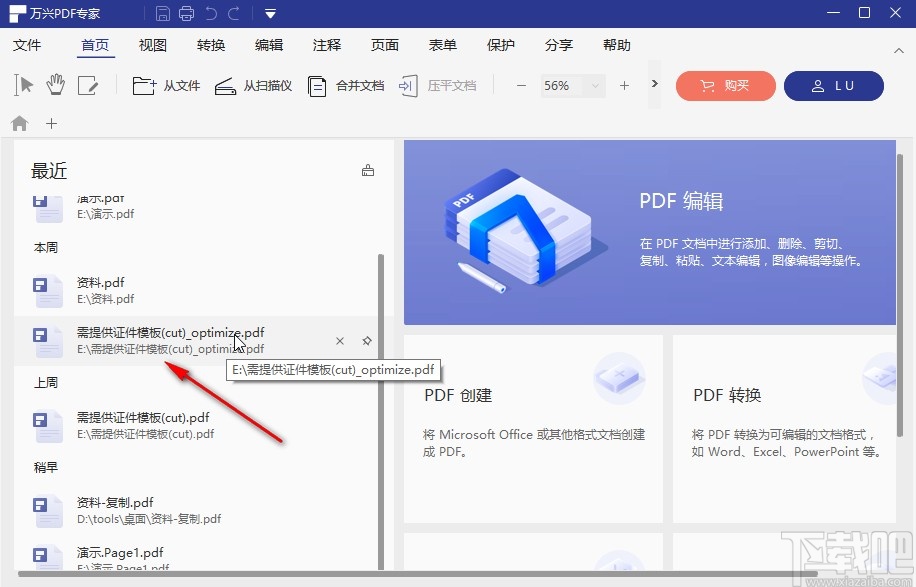
2.点击打开这个PDF文件之后,下一步在界面的上方找到页面这个选项并点击,进入到页面编辑模块。
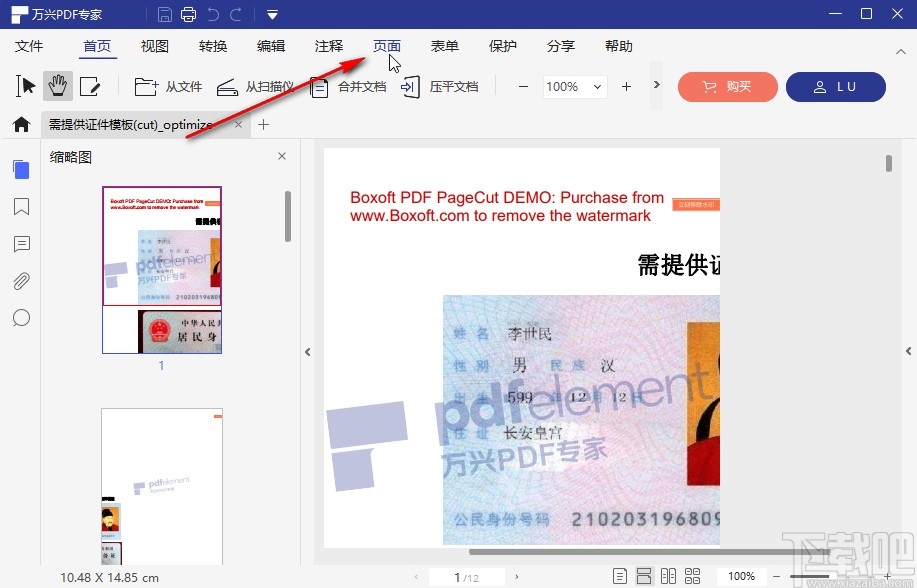
3.打开页面编辑功能模块之后,在其中找到“在文档上设置页面标签”这个功能的图标,找到这个图标之后点击它。

4.点击这个图标之后下一步就会打开页面标签的设置界面了,点击下拉列表在其中选择想要操作的页面范围,根据自己的需求来设置。
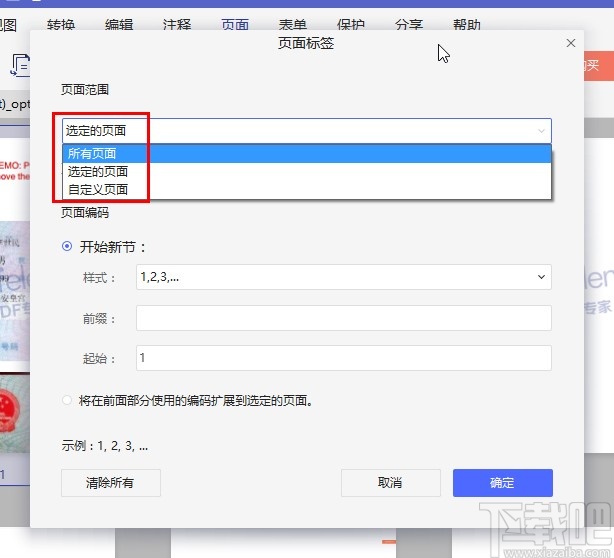
5.选择好页面范围之后,下一步我们在页面编码模块,选择“开始新节”这个选项,点击选择开始新节之后在样式的下拉列表中选择自己想要使用的编码样式。

6.选择好编码样式之后,下一步就是对前缀和起始数字进行设置了,前缀位置就可以输入想要设置的标签内容,根据自己的需求设置即可。
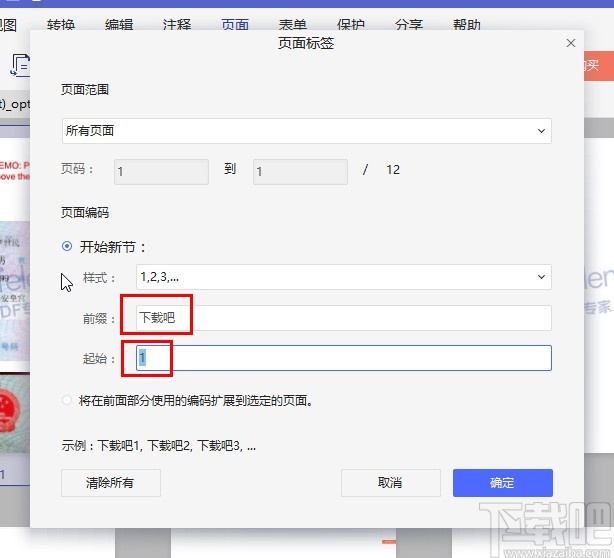
7.设置完成之后在下方的示例位置,可以看到页面标签生成之后的示例,满意的话点击确定按钮即可给整个文档按照这个规律添加页面标签。
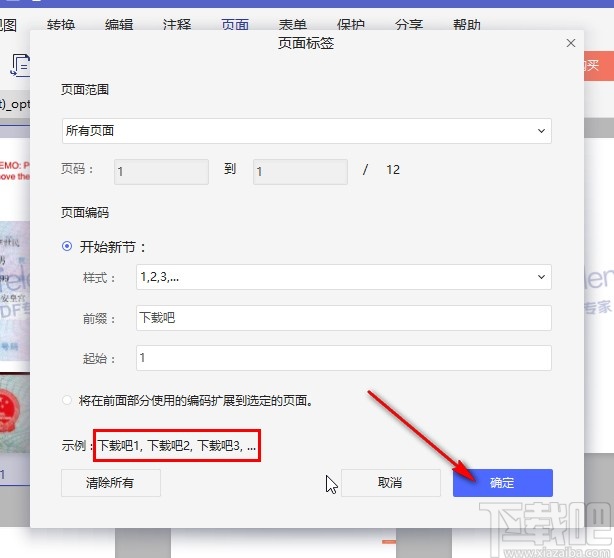
8.最后添加页面标签之后的效果如下图中所示,每一页的页面标签都是有规律的,这样在查看文档的时候就更加方便了。
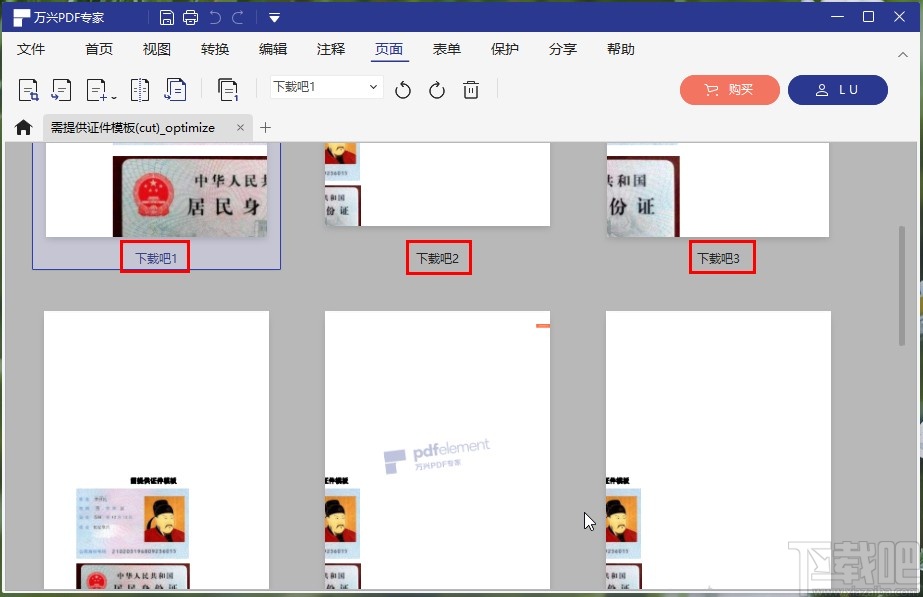
以上就是小编今天跟大家分享的使用万兴PDF专家的时候添加页面标签的具体操作方法,有需要的朋友可以试一试这个方法,希望小编分享的这篇方法教程能帮到大家。